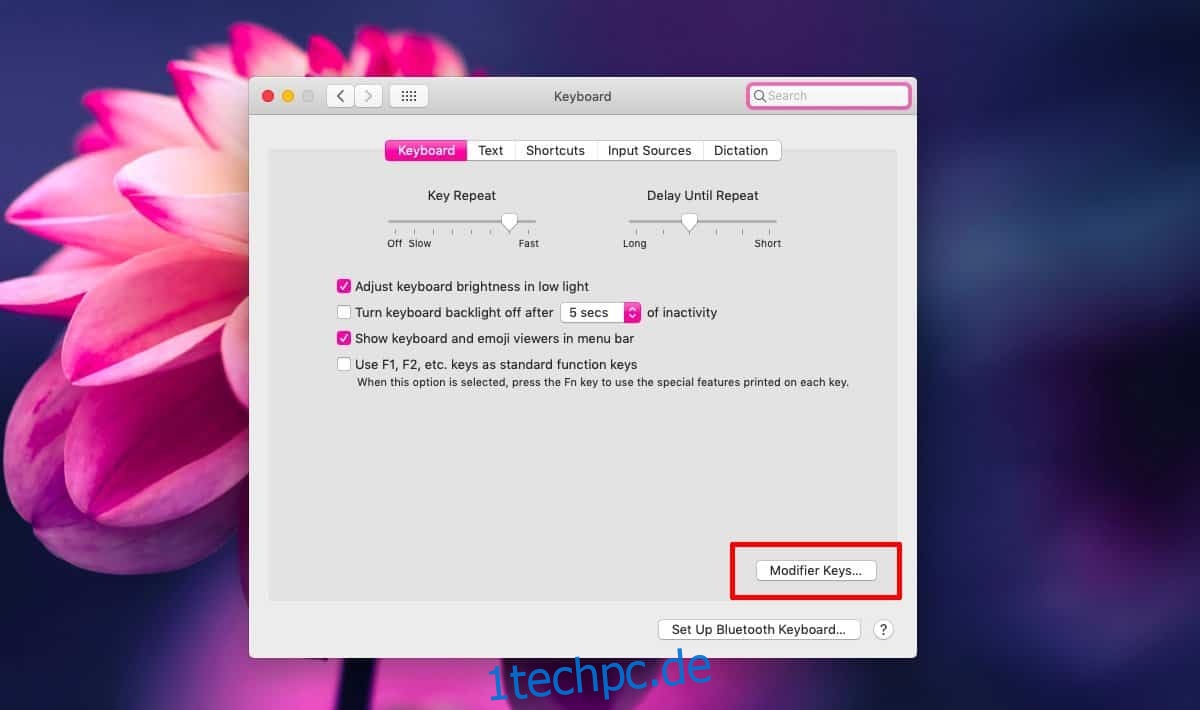Eine Mac-Tastatur hat vier Zusatztasten; Strg, Option, Befehl und Umschalt. Diese Tasten werden verwendet, um Verknüpfungen auf Betriebssystemebene sowie in Apps auszuführen. Wenn Sie eine andere Tastatur eingerichtet haben, bei der eine oder mehrere Zusatztasten nutzlos sind oder ein Problem darstellen, können Sie sie mit einigen Ausnahmen deaktivieren oder neu zuordnen. Sie können Modifikatortasten unter macOS sowie die Caps- und Fn-Tasten deaktivieren.
Modifikatortasten deaktivieren
Sie können die Zusatztasten unter macOS in den Systemeinstellungen deaktivieren. Öffnen Sie die App und gehen Sie zu den Tastatureinstellungen. Klicken Sie auf die Schaltfläche „Zusatztasten…“.
Ein neues Panel wird geöffnet. Dadurch werden alle Zusatztasten aufgelistet, die Sie neu zuordnen und/oder deaktivieren können. In diesem Bedienfeld können Sie die Zusatztasten neu zuordnen, aber nur in dem Maße, in dem Sie sie austauschen können, z. B. können Sie die Befehlstaste als Steuerungstaste verwenden und umgekehrt.
Da unser Fokus auf dem Deaktivieren von Zusatztasten liegt, klicken Sie auf den Dropdown-Pfeil neben der Taste, die Sie deaktivieren möchten, und wählen Sie „Keine Aktion“ aus dem Menü aus.
Um die Funktion einer Taste zu ändern, können Sie eine der anderen Zusatztasten auswählen, sodass Sie eine Taste wie die andere verwenden können. Dies wirkt sich auf Tastenpaare aus, z. B. wenn Sie zwei Wahltasten auf Ihrer Tastatur haben und diese deaktivieren oder der Befehlstaste neu zuordnen, werden beide deaktiviert oder neu zugeordnet. Die Änderung wird sofort wirksam.
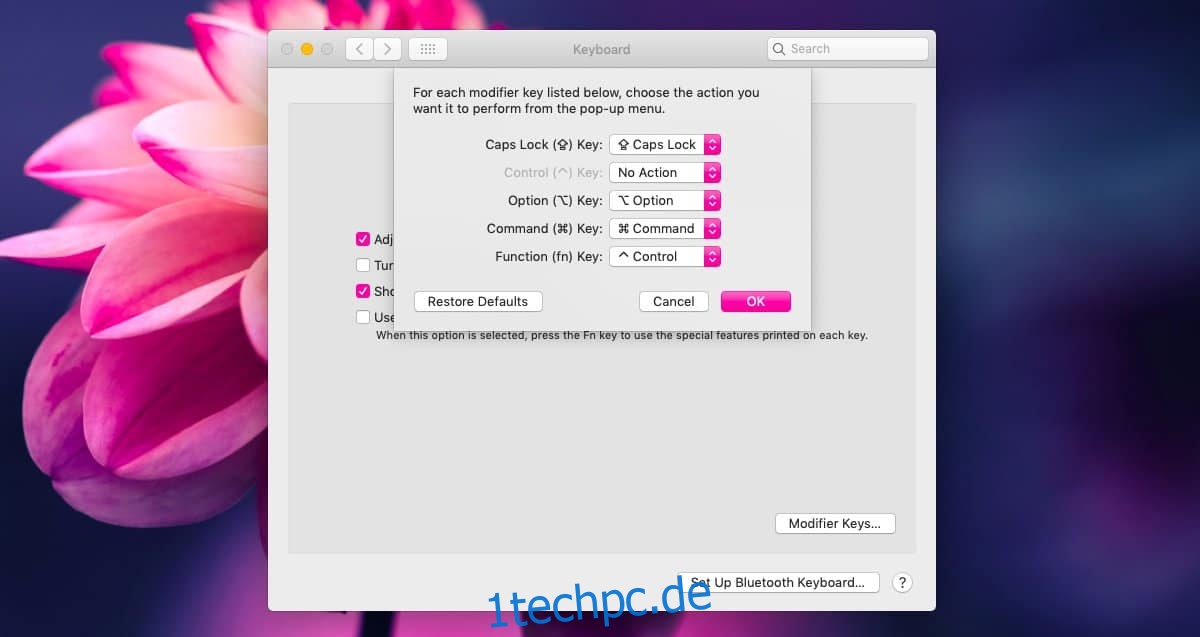
Es gibt keine Möglichkeit, diese Schlüssel außerhalb der angegebenen Optionen zuzuordnen. Das heißt nicht, dass es unmöglich ist, Sie können es einfach nicht mit der Systemeinstellungs-App tun. Es gibt Apps von Drittanbietern, mit denen Sie alle Tasten auf macOS neu zuordnen können. Eine kostenlose App, mit der Sie dies tun können, heißt Karabiner. Die App ist etwas kompliziert, aber sie ist eine der am meisten empfohlenen Apps für die Neuzuordnung von Tasten auf macOS.
Wenn Sie eine defekte Zusatztaste auf Ihrer Tastatur haben, ist dies eine gute Möglichkeit, damit zu arbeiten, bis Sie sie reparieren oder ersetzen lassen können. Wenn Sie eine Taste deaktivieren, funktioniert sie nicht mehr vollständig. Sie ist nicht nur als Zusatztaste deaktiviert, dh sie wird nicht mehr als Zusatztaste erkannt, wenn Sie eine Tastenkombination ausführen, aber der Tastendruck wird weiterhin registriert. Stattdessen sieht es so aus, als ob der Schlüssel einfach nicht existiert (oder kaputt ist). Sie können die Schlüssel jederzeit zurücksetzen, und wenn Sie sie alle auf einmal zurücksetzen möchten, klicken Sie auf die Schaltfläche Standard wiederherstellen.